
تصحيح الألوان لكل نوع ورق
قم بتنفيذ تصحيح الألوان الأمثل لكل نوع ورق.
قم بتحضير الورق التالي.
ورق لتصحيح الألوان باستخدام هذا التصحيح (أي من الورق الرفيع، الورق العادي، الورق السميك، الورق المعاد تدويره، ورق الصور بلا لمعة)
يوصى باستخدام المقاس A3 أو 17*11.
قم بتحضير الورق التالي.
ورق لتصحيح الألوان باستخدام هذا التصحيح (أي من الورق الرفيع، الورق العادي، الورق السميك، الورق المعاد تدويره، ورق الصور بلا لمعة)
يوصى باستخدام المقاس A3 أو 17*11.
الحجم: أي من المقاسات A3 أو 17*11 أو LTR أو A4
أوراق: ٢
 |
|
تصحيح أنواع الورق الأحادي غير متاح أثناء إجراء المسح الضوئي أو الطباعة.
|
1
قم بتحميل الورق في درج الورق أو الدرج متعدد الأغراض.
قم ايضًا بضبط إعدادات الورق. تحميل الأوراق
2
حدد <القائمة (Menu)> في الشاشة الرئيسية (Home). الشاشة الرئيسية (Home)
3
حدد <الضبط/الصيانة (Adjustment/Maintenance)>  <ضبط جودة الصورة (Adjust Image Quality)>
<ضبط جودة الصورة (Adjust Image Quality)>  <تصحيح الألوان (Color Correction)>
<تصحيح الألوان (Color Correction)>  <تلقائي (مسح ضوئي نموذجي) (Auto (Pattern Scan))>.
<تلقائي (مسح ضوئي نموذجي) (Auto (Pattern Scan))>.
 <ضبط جودة الصورة (Adjust Image Quality)>
<ضبط جودة الصورة (Adjust Image Quality)>  <تصحيح الألوان (Color Correction)>
<تصحيح الألوان (Color Correction)>  <تلقائي (مسح ضوئي نموذجي) (Auto (Pattern Scan))>.
<تلقائي (مسح ضوئي نموذجي) (Auto (Pattern Scan))>.4
حدد <نوع ورق واحد (Single Paper Type)>.
5
حدد نوع الورق.
6
تأكد من مطابقة الورق الذي تم تحميله في الجهاز لحجم ونوع الورق المعروض في الشاشة، وحدد <OK (OK)>.
7
قم بتأكيد الإجراء، وحدد <بدء (Start)>.
يتم طباعة صورة الضبط أولاً.
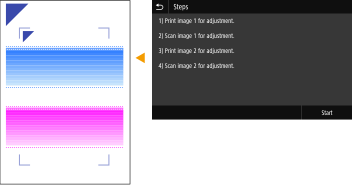
8
عندما يتم عرض الشاشة <المعالجة جارية... لا تحوّل الجهاز إلى وضع الإيقاف. (Processing... Do not turn OFF the device.)>، انتظر حوالى دقيقتين قبل الانتقال إلى العملية التالية.
9
عندما يتم عرض الشاشة <ضع أول نموذج محاذاة كما هو مبيّن وقم بمسحه ضوئيًا. (Place the 1st alignment pattern as shown and scan it.)>، افتح وحدة التغذية.
10
ضع صورة الضبط الأولى على الوجه الزجاجي.
ضع صورة الضبط بحيث تكون جهة الطباعة متجهة إلى الأسفل والعلامة  في الزاوية العلوية اليسرى من الجهاز.
في الزاوية العلوية اليسرى من الجهاز.
 في الزاوية العلوية اليسرى من الجهاز.
في الزاوية العلوية اليسرى من الجهاز.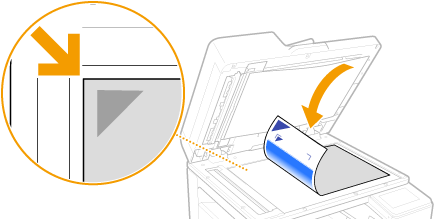
11
أغلق وحدة التغذية برفق.
12
حدد <بدء المسح الضوئي (Start Scanning)>.
يتم المسح الضوئي لصورة الضبط الموضوعة، ثم تُطبع صورة الضبط الثانية.
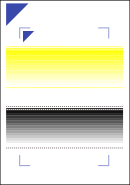
13
عندما يتم عرض الشاشة <المعالجة جارية... لا تحوّل الجهاز إلى وضع الإيقاف. (Processing... Do not turn OFF the device.)>، انتظر حوالى دقيقتين قبل الانتقال إلى العملية التالية.
14
عندما يتم عرض الشاشة <ضع ثاني نموذج محاذاة كما هو مبيّن وقم بمسحه ضوئيًا. (Place the 2nd alignment pattern as shown and scan it.)>، افتح وحدة التغذية، انزع صورة الضبط الأولى، ومن ثم ضع صورة الضبط الثانية على الوجه الزجاجي.
بنفس طريقة التعامل مع صورة الضبط الأولى، ضع صورة الضبط بحيث تكون جهة الطباعة متجهة للأسفل ووالعلامة  في الزاوية العلوية اليسرى من الجهاز.
في الزاوية العلوية اليسرى من الجهاز.
 في الزاوية العلوية اليسرى من الجهاز.
في الزاوية العلوية اليسرى من الجهاز.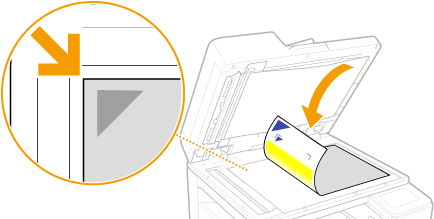
15
أغلق وحدة التغذية برفق.
16
حدد <بدء المسح الضوئي (Start Scanning)>.
يتم مسح صورة الضبط الموضوعة ضوئيًا ويبدأ الضبط.
17
عندما تظهر رسالة تعلمك باكتمال الضبط، افتح وحدة التغذية، وأخرج صورة الضبط الثانية.
18
أغلق وحدة التغذية برفق.
 |
إذا ظهرت الرسالة <تعذر إجراء التصحيح. (Could not perform correction.)>.هل قمت بتحميل الورق المعروض في الخطوة رقم 5 في مصدر الورق؟
هل قمت بوضع صورة الضبط بحيث تكون جهة الطباعة متجهة إلى الأسفل والعلامة
 في الزاوية العلوية اليسرى من الجهاز؟ في الزاوية العلوية اليسرى من الجهاز؟هل تلوثت المطبوعات؟
إذا لم يصحح هذا عدم تساوي اللوناطبع نموذج فحص فتحات الطابعة وتأكد من عدم وجود خطوط بألوان خاطئة (التحقق من حالة فوهات الطابعة). ثم قم بتنفيذ التصحيح لجميع أنواع الأوراق مرة أخرى.
لإعادة القيم المصححة إلى القيم الأوليةفي شاشة <تلقائي (مسح ضوئي نموذجي) (Auto (Pattern Scan))>، حدد <استعادة الإعدادات الأولية (Restore Initial Settings)>.
|